Beállítása és az első lépések az Apache Tomcat szerver NetBeans IDE, cikkek szoftver
A cikk foglalkozik a munka kezdetén és az alapvető beállításokat Apache Tomcat szerver - servlet konténer, amely beépül a NetBeans IDE.
Köszönhetően a jól megvalósított funkciók kezeléséhez és konfigurálásához Tomcat NetBeans, jelentősen megkönnyíti a munkát a programozó és felgyorsítja a folyamatot webes alkalmazások fejlesztése.
Tomcat egy HTTP szervert, a fő cél az servleteket betöltődik a memóriába, és végrehajtja a kódot, amikor megkapta a HTTP kéréseket. Bár miután a PHP szkript memória törlődik, a Tomcat servlet terhelések, ha az első hívást a servlet, ami pozitívan befolyásolja a teljesítményét a szerver és lehetővé teszi, hogy mentse az állam a servlet a szünetekben a kérelmek között.
A cikkben telepítésével NetBeans telepítése a programozási környezet tartották együtt Tomcat integrált, így a szerver menedzsment és alkalmazás telepítését végezzük a programozási környezet, és hogy a munka, meg kell kezdeni a NetBeans.
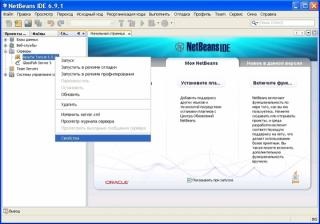
A „Szolgáltatások” a „Szerverek” a jobb gombbal a parancsikonra „Apache Tomcat” és válassza ki a „Tulajdonságok” a helyi menüből.
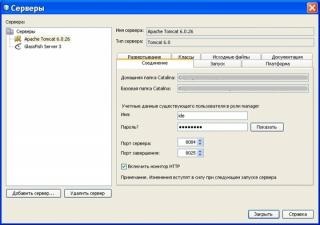
A megjelenő ablakban bemutattuk Apache Tomcat vezérlőpulton.
A felhasználói név és jelszó, akkor hagyja meg az alapértelmezett kiszolgálóként végrehajtásra kerül a NetBeans arcát.
A kezdeti szakaszban vagyunk, hogy érdekes lehet a tételt a „Server Port”.
Alapértelmezésben a Tomcat fut 8080, szállítja a NetBeans - egy másik port számot, annak érdekében, hogy elkerüljék az esetleges konfliktusok már telepítve van a rendszeren, mielőtt a servlet konténer. Akkor hagyja el a port javasolt a telepítéshez.
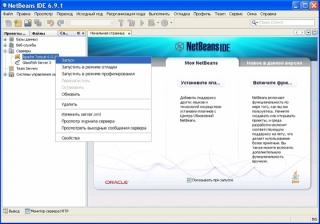
Zárja be a párbeszédpanelt, majd térjen vissza a helyi menü, most, hogy indítsa el a Tomcat, vyberaem válassza a „Run”.
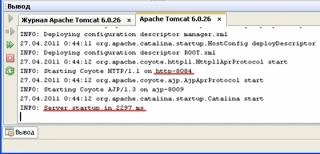
A „kimenet” alján a IDE munkaterület, győződjön meg arról, hogy a szerver fut, és várja a kéréseket port 8084.
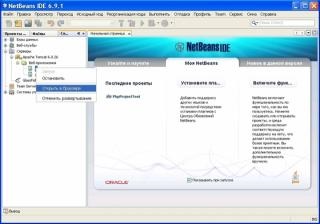
Kattintson a jobb gombbal a gyökér könyvtárat a helyi menüben válassza a „Megnyitás Browser”.
Ha telepíti a független változata Tomcat, ez az oldal is a webes felületen a Tomcat vezérlőpult, ami ebben a cikkben nem lehet leírni, mert szerver menedzsment és alkalmazás telepítését gyártásához kizárólag az IDE.
Azonban úgy érheti el, ha rákattint a linkre „Tomcat Manager” a bal felső sarokban az oldal, és a felhasználónévvel „ide” és a jelszó automatikusan kap a telepítés során. Jelszó lehet megtekinteni ugyanazon a fülön a NetBeans, ahol felállítottuk a port számát és a HTTP monitort.
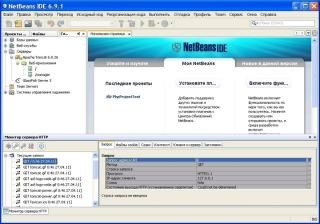
History böngésző kérést a szerver HTTP monitor gondosan dokumentálták.
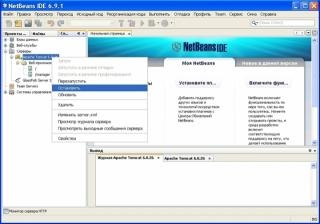
Állítsa le a szerver végzi az azonos helyi menü kiválasztásával „Stop”. Szintén elérhető a lehetőség, hogy indítsa újra a kiszolgálót, hogy hasznos lesz a folyamat az alkalmazás fejlesztés.